目录
方式一:下载安装
下载
上传
将下载好的jdk压缩包上传到服务器,比如我先创建目录 mkdir /usr/local/java 并将文件上传到此目录。
解压
tar -zxvf jdk-8u301-linux-x64.tar.gz设置环境变量
打开文件profile:
vim /etc/profile在末尾添加配置:
export JAVA_HOME=/usr/local/java/jdk1.8.0_301
export JRE_HOME=${JAVA_HOME}/jre
export CLASSPATH=.:${JAVA_HOME}/lib:${JRE_HOME}/lib
export PATH=${JAVA_HOME}/bin:$PATHJAVA_HOME 为你jdk的解压目录。
使配置生效:
source /etc/profile添加软连接:
ln -s /usr/local/java/jdk1.8.0_301/bin/java /usr/bin/java验证
验证是否安装成功:
java -version如下说明安装成功:

方式二:yum安装
今天在一台机器上安装jdk的时候,虽然按上面步骤进行了操作,但是配置一直没生效如下图,按照网上说的几种方式来尝试解决,依然还是不行,如果小伙伴遇到这种问题,可以尝试使用yum安装的方式重新安装下jdk,yum安装不需要自己再配置。
![]()
查看安装包
yum -y list java*如下,会显示可用的jdk版本信息。
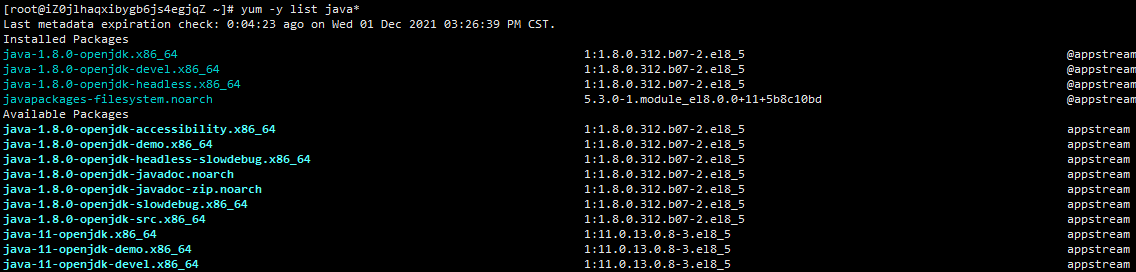
安装
yum install -y java-1.8.0-openjdk-devel.x86_64如上,我选的是java-1.8.0-openjdk-devel.x86_64版本进行的安装。
验证
java -version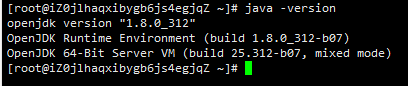






















 351
351











 被折叠的 条评论
为什么被折叠?
被折叠的 条评论
为什么被折叠?








